Come passare dal canale differito al canale corrente in Office 365 for Business
Ufficio 365 Office 2016 / / March 17, 2020
Non vedi le ultime funzionalità nella tua copia di Office 365? Ecco come puoi passare dal canale differito al canale corrente per ottenerli.
L'abbonamento a Microsoft Office 365 è all'altezza del suo nome offrendo nuove funzionalità e funzionalità regolarmente. Alcuni di questi nuove funzionalità di Microsoft Office include l'editing collaborativo e Salvataggio automatico in Excel, strumenti di scrittura avanzati in Word, sottotitoli in PowerPoint e Posta in arrivo focalizzata in Outlook.
A seconda di come è impostato l'abbonamento a Office 365 all'interno della tua organizzazione, potresti non vedere alcune di queste nuove interessanti funzionalità. Il tuo amministratore di sistema o di rete potrebbe utilizzare un roll-out lento invece chiamato canale differito. In questo articolo, ti mostriamo come configurare gli abbonamenti a Office 365 Pro Plus per accedere al canale corrente.
Ottieni le funzionalità più recenti nel canale corrente di Office 365 Pro Plus
La tua organizzazione potrebbe configurare il modo in cui Office 365 Pro Plus viene aggiornato alle nuove versioni e funzionalità utilizzando un metodo di rilascio sfalsato chiamato Canale differito. Il canale differito consente solo nuove funzionalità ogni pochi mesi che sono state adeguatamente controllate tra gli addetti ai lavori di Office.
Il canale corrente, d'altra parte, ti consente di ottenere prima quelle nuove funzionalità. Il canale corrente può contenere anche un mix di aggiornamenti di sicurezza, non di sicurezza e funzionalità. Ottenere una versione corrente richiederà probabilmente di convincere l'amministratore di rete. Se sei l'amministratore, ecco come puoi abilitarlo per un utente all'interno della tua organizzazione.
Innanzitutto, scopri su quale canale ti trovi; apri qualsiasi applicazione di Office 365, fai clic su File> Account, quindi prendi nota delle informazioni sul canale. Lo screenshot qui sotto indica che sono su Canale differito, build 7766.2099.
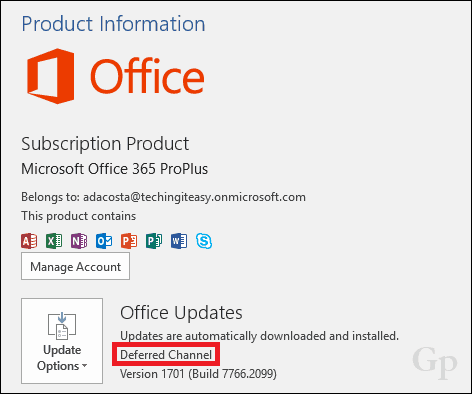
Accedi al Admin Center di Office 365. Seleziona l'icona a forma di ingranaggio nel menu di navigazione, quindi fai clic su Servizi e componenti aggiuntivi.
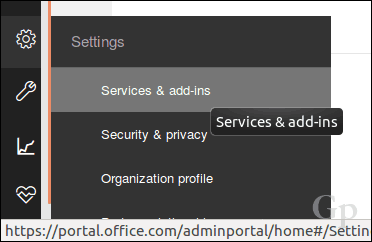
Scorri verso il basso, quindi fai clic su Impostazioni download software Office.
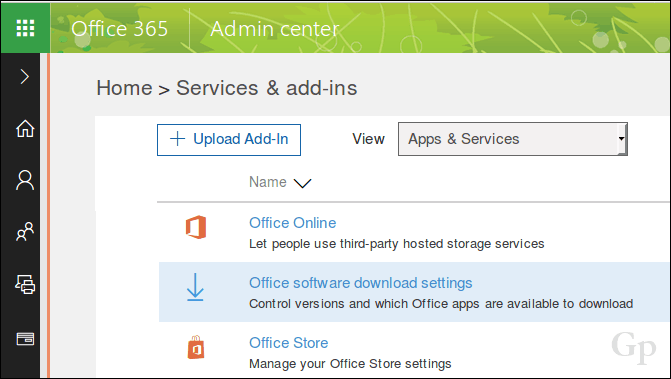
Scorri verso il basso fino a Software per PC e dispositivi mobili quindi selezionare il Ogni mese (canale corrente).

Scorri verso il basso quindi fai clic Salva per confermare le modifiche.

Dagli un po 'di tempo per percolare prima di controllare l'ultima versione; Si consigliano dalle 24 alle 72 ore. È quindi possibile aprire qualsiasi applicazione di Office 365, fare clic su File> Account> Opzioni di aggiornamento> Aggiorna ora.
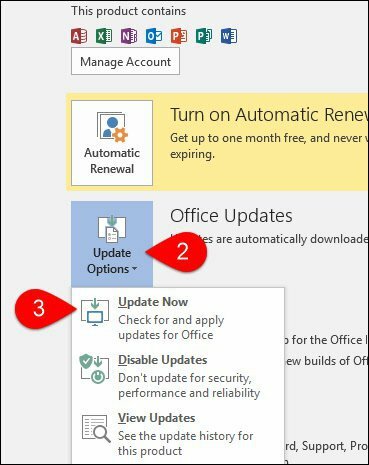
Attaccare con il canale differito ha i suoi meriti, in particolare se lo usi add in speciali, macro o applicazioni o servizi di terze parti che si integrano con Office 365. Questi aggiornamenti possono potenzialmente causare problemi di compatibilità (ad es. Interruzione dopo l'installazione). Se non dipendi da tali app o servizi, non c'è molto da perdere saltando sul canale corrente. Otterrai sicuramente molte funzionalità interessanti nelle tue app di Office. Queste opzioni rimangono un'esclusiva di Office 365; un incentivo per coloro che eseguono ancora versioni perpetue di Office a passare a un abbonamento.
Fateci sapere cosa ne pensate. Se sei interessato a provare funzionalità all'avanguardia, consulta la nostra guida su come partecipare al programma Office Insider finestre o Mac.
